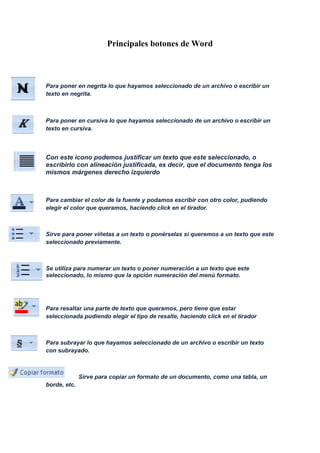
Luisa fernanda barrios
- 1. Principales botones de Word<br />Para poner en negrita lo que hayamos seleccionado de un archivo o escribir un texto en negrita.<br />Para poner en cursiva lo que hayamos seleccionado de un archivo o escribir un texto en cursiva.<br />Con este icono podemos justificar un texto que este seleccionado, o escribirlo con alineación justificada, es decir, que el documento tenga los mismos márgenes derecho izquierdo<br />Para cambiar el color de la fuente y podamos escribir con otro color, pudiendo elegir el color que queramos, haciendo click en el tirador.<br />Sirve para poner viñetas a un texto o ponérselas si queremos a un texto que este seleccionado previamente.<br /> <br />Se utiliza para numerar un texto o poner numeración a un texto que este seleccionado, lo mismo que la opción numeración del menú formato.<br />Para resaltar una parte de texto que queramos, pero tiene que estar seleccionada pudiendo elegir el tipo de resalte, haciendo click en el tirador<br />Para subrayar lo que hayamos seleccionado de un archivo o escribir un texto con subrayado.<br />Sirve para copiar un formato de un documento, como una tabla, un borde, etc.<br />Con esta opción podemos deshacer lo último que hayamos hecho en un archivo, ya sea copiar, borrar, pegar, cortar, etc. , de la misma manera que haríamos con la opción deshacer del menú edición.<br />Para rehacer lo último que hayamos deshecho en un archivo, sea lo que sea, de la misma forma que la opción rehacer del menú edición.<br />Para insertar la barra de herramientas Web en la ventana de Word.<br />Con este icono podemos alinear un texto que este seleccionado hacía la izquierda, o escribirlo alineado a la izquierda.<br />Con este icono podemos centrar un texto que este seleccionado, o escribirlo con alineación centrada.<br />Con este icono podemos alinear un texto que este seleccionado hacía la derecha, o escribirlo alineado a la derecha.<br />Para disminuir la sangría, es decir, que el cursor avance un poco hacía atrás.<br />Para aumentar la sangría, es decir, que el cursor poco avance hacía delante, lo mismo que se haría al pulsar la tecla tab (tecla con doble flecha) del teclado.<br />Para colocar un borde exterior a un texto, pudiendo elegir el tipo de borde que deseamos, de igual forma que la opción bordes y sombreado del menú formato.<br />Con este icono podemos pegar una parte de texto que previamente hayamos copiado con el icono anterior, de igual forma que la opción pegar del menú edición.<br /> Sirve para cortar una parte de texto que hayamos seleccionado de un documento, es decir, que desaparece del lugar original y luego podemos pegarlo en otra parte, de la misma forma que la opción cortar del menú edición.<br /> Se utiliza para copiar una parte de texto que hayamos seleccionado en otra parte, con la diferencia de que no lo corta, lo mismo que la opción copiar del menú edición.<br />